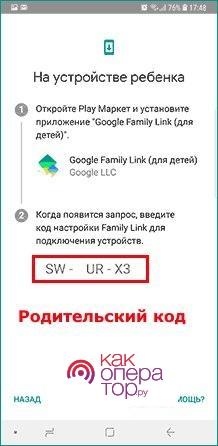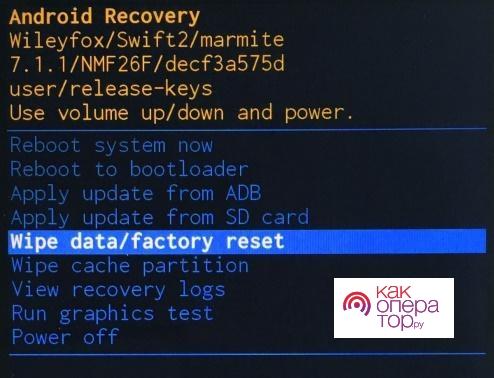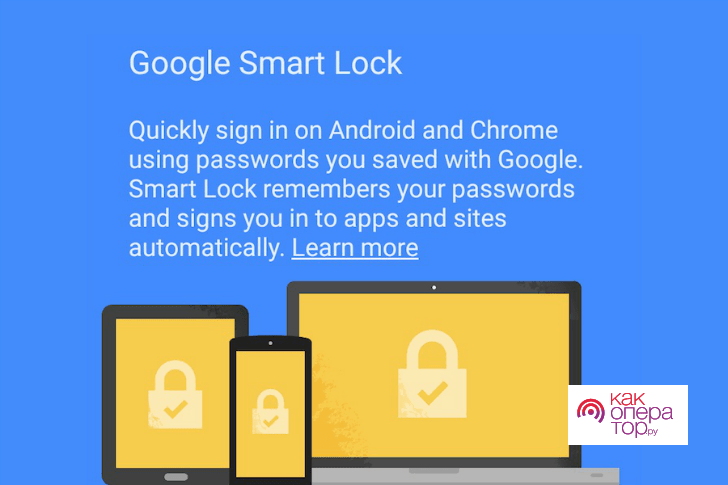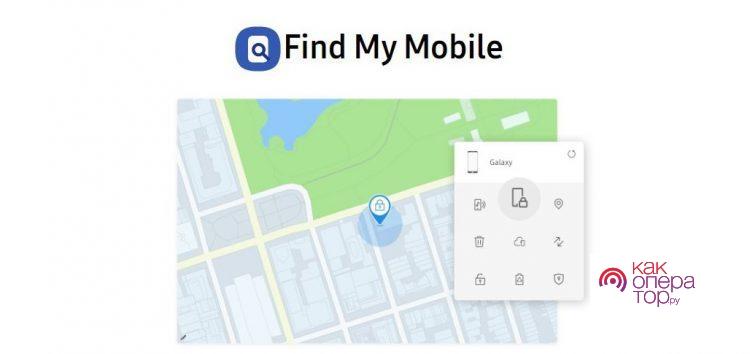Для разблокировки смартфона детей можно попытаться использовать режим родительского контроля, доступ к файлам с помощью звонка либо через разряженный аккумулятор, а также перепрошивки системы или сброса телефона до заводских параметров.
Разблокировка смартфона ребенка при помощи родительского контроля
Режим родительского контроля позволяет взрослым быть в курсе того, что сейчас происходит с их детьми. Это законный способ не переживать по пустякам и не волноваться, что дети могут находиться в плохой компании или подвергаться буллингу с помощью социальных сетей. При этом эта опция дает возможность постоянно знать, в каком месте находятся дети, контролируя их перемещение с помощью GPS, а в продвинутых вариантах и услышать, что делается вокруг, не совершая звонок.
Наличие родительского контроля на смартфоне детей также позволит избежать неприятных ситуаций, если непосредственно ребенок не справился с мобильным устройством и, к примеру, случайно поставил его на блокировку, а пароль не помнит.
При помощи пароля от учетной записи родителя
Убрать блокировку со смартфона ребенка можно указав пароль от учетной записи родителя. Для чего будет необходим телефон малыша:
- на дисплее выбираем «Родительский доступ»;
- система предложит указать пароль от родительской учетной записи;
- пишем код и открываем доступ к смартфону.
Мобильное устройство обязано быть соединено с Интернетом, в противном случае не выйдет снять блокировку этим методом.
При этом тут же можно поменять пароль, если родитель неожиданно не может вспомнить его от аккаунта ребенка.
При помощи родительского кода доступа
Этот способ тоже дает возможность получить доступ к телефону, минуя пароль системы. Получить код можно несколькими методами – с помощью утилиты Family Link либо на сервисе families.google.com. Для этого необходимо:
- зайти в утилиту на своем смартфоне;
- войти в настройки – справа сверху иконка из 3-х полос;
- выбрать «Родительский код».
Нужно сказать, что продолжительность действия кода незначительная и, если не вышло зайти в смартфон малыша с одним кодом на протяжении пары минут, то необходимо заново узнавать его.
Для входа с помощью сайта требуется:
- зайти с помощью браузера на сайт;
- произвести вход в свой аккаунт;
- найти раздел;
- нажать «Родительский код».
В любом из описанных случаях код приходит по SMS или на электронку.
Как обойти Фемели Линк, смотрите на видео:
Дети заблокировали смартфон – как снять блокировку
Способы снятия блокировки телефона в случае, когда забыли пароль, необходимо рассмотреть тут же после приобретения мобильного устройства. Они бывают различными, для некоторых требуется предварительно загрузить утилиту, для некоторых установить необходимые настройки. Так или иначе, продумать это нужно предварительно. Тем более, когда покупается смартфон для детей. Поскольку малыши довольно любопытны и не все время понимают последствия их действий. Они могут с легкостью войти в установки и заменить указанные настройки, о которых потом уже не вспомнят.
Если на смартфоне отсутствует режим родительского контроля либо описанные выше варианты не помогают, можно использовать другие способы. Они подойдут как для смартфона ребенка, так и для многих девайсов.
При помощи звонка
На старых смартфонах на базе Android можно попытаться снять блокировку устройства при поступающем звонке. Со второго смартфона дозваниваемся на заблокированный. На блокированном сворачиваем страничку звонка, кликнув на необходимую клавишу (как правило, это квадрат с правой стороны снизу), при этом непосредственно звонок не сбрасываем. Заходим в настройки. Здесь можно попробовать выключить вход с помощью пароля. Если этот способ не дал результата, необходимо сбрасывать смартфон до заводских параметров.
Вариант не надежный и не работает на некоторых версиях операционной системы, но попытаться все-таки нужно.
При помощи разряженного аккумулятора
Как и вышеописанный, способ сможет помочь, лишь, если пользователь согласен на дальнейшее очищение памяти телефона. Как и прошлый, такой метод на современных устройствах уже не сработает.
При появлении уведомления, что зарядка аккумулятора на минимальном уровне, необходимо потянуть за него вверх и войти в раздел быстрых настроек. После войти в сами «Настройки» оборудования и здесь указать сброс всех параметров.
С помощью учетной записи Гугл
На определенных вариантах Android можно поменять пароль с помощью ключа доступа в учетную запись Гугл. Для чего необходимо попытаться указать неверный ключ наиболее разрешенное число раз (на различных устройствах по-разному – до 6 раз).
Затем на дисплее всплывет сообщение «Забыли пароль?». Необходимо нажать на него и появится меню для входа в учетную запись Гугл. Указав здесь верный ключ, можно получить доступ к мобильному оборудованию. Если не помните и пароль от аккаунта, то можно затем использовать форму для восстановления.
С помощью Recovery
В смартфонах Андроид существует способ восстановления доступа к устройству с помощью режима Recovery – наподобие отката системы. Установленные пароли сбросятся, но, к сожалению, одновременно с этим настройки вернутся к заводским параметрам, файлы и программы, которые хранятся во внутренней памяти смартфона, удалятся.
При этом Recovery поможет пользователям, которые решили поставить новую прошивку на смартфон, восстановить информацию либо произвести бэкап. Так, это практически крайнее мероприятие для тех, у кого совершенно не получается снять с блокировки смартфон.
Принцип использования функции Recovery для любых смартфонов одинаковый – необходимо отключить оборудование, после зажать и задерживать определенное сочетание кнопок, пока не всплывет необходимое меню.
Однако комбинация клавиш различается с учетом компании-изготовителя устройства. Опишем популярные способы:
- Хуавей/Хонор. Существует несколько сочетаний для входа в раздел восстановления: клавиши питания + добавление звука и клавиши питания + снижение звука.
- Процессор МТК для китайских смартфонов. После отключения нажимаем клавиши питания и добавления звука, пока не всплывет сообщение «SelectMode». Клавишей добавления звука передвигаем стрелочку на «RecoveryMode» и опять кликаем на эту же клавишу, чтобы указать данный раздел меню.
- Самсунг. Тоже необходимо пробовать разные сочетания, поскольку на различных устройствах они отличаются: или включение + звук + «Home», или включение и «Home», или включение + звук + Bixby.
- Гугл Пиксель/Нексус. После отключения нажимаем включение + снижение звука. Перемещаем указатель при помощи регулирования громкости на «RecoveryMode», клавишей включения подтверждаем действие.
- LG. Сочетание: включение и снижение громкости. Когда на дисплее появится логотип LG, необходимо тут же отпустить и заново зажать те же кнопки.
- Леново. Сочетание для этих смартфонов состоит из трех клавиш: включение + две кнопки настройки громкости.
- Сяоми. После зажатия кнопок питания и добавления громкости на дисплее всплывет меню, однако, оно на китайском. Чтобы поменять на английский язык (русского нет), необходимо указать предпоследнюю графу. Затем нажимаем «Recovery».
- Меизу. Увы, создатели посчитали данную опцию излишней и не использовали ее. Однако достичь этого же эффекта можно с помощью меню «Очищение памяти». В этот раздел можно зайти, зажав клавиши включение и добавление громкости.
В некоторых ситуациях Android может быть защищен от случайного нажатия. В этом случае после всех действий всплывет изображение с роботом, находящимся на спине. Так, необходимо заново нажать включение и клавишу повышение громкости, вне зависимости от модели смартфона.
Все передвижения по разделу Recovery производятся при помощи кнопок регулирования громкости, а выбор производится зажатием кнопок включения смартфона.
Затем, когда режим Recovery всплыл на дисплее, необходимо указать раздел, обозначающий очищение информации: «factory reset», и подтвердить действие.
Когда информация сотрется, а настройки вернутся к заводским параметрам, необходимо перезапустить телефон.
Подробней со всеми действиями можно познакомиться, если посмотреть видео:
https://youtu.be/Vf-zZOPHBSM
Прошивка
Если описанные варианты не помогают, и нет иного способа, как заменить начинку смартфона, то можно его перепрошить.
При этом необходимо загрузить файл с ОС с сайта производителя и установить на смартфон при помощи ПК или ноутбука и USB-провода.
Нужно сказать, что загрузив прошивку на смартфон, его хозяин утрачивает гарантию.
Если ничего не помогает
О проблеме экстренного разблокирования смартфона необходимо позаботиться тут же после покупки. Случаи бывают различные и все время нужно иметь запасной способ.
В качестве варианта, можно постановить разблокировку смартфона с помощью опознавания лица или отпечаткам, если на смартфоне есть эти опции. Если используются отпечатки пальца, то указать можно несколько, к примеру, добавить в перечень отпечатки детей или кого-то из родных. Самое главное не забывать устанавливать необходимые разрешения в параметрах системы, чтобы смартфон отреагировал на лицо или касание других людей.
При этом определенные мобильные устройства могут поддерживать опцию SmartLock от Гугл.
Существуют и программы с этим же названием, однако их функционал иногда различается. При помощи опции умной блокировки можно установить режимы, когда смартфон совершенно не будет заблокирован либо будет доступ без каких-либо действий.
К примеру, это «соседство» с иным знакомым гаджетом, подсоединение к оборудованию с помощью блютуз либо безопасная зона, которая задается через GPS-координаты. Подобрать можно ряд способов.
Естественно, и такие варианты смогут работать лишь во время соблюдения всех указанных предварительно настроек, к примеру, активированном сигнале о передаче настоящего месторасположения, включенном блютуз либо доступе в сеть – с учетом от непосредственно способа разблокировки. Однако эта система довольно надежная и не перегружает дополнительно смартфон в другое время.
У мобильных устройств от Самсунг находится предустановленная опция поиска смартфона, при этом в ней есть и другие полезные функции — Find MyMobile.
Таким образом, при помощи ее можно снять доступ по PIN-коду, password либо иным установленным вариантам. Непременное требование – соединение с Интернетом, доступ к учетной записи Самсунг и актуальный вариант утилиты на смартфоне.
Увы, для пользователей устройств Эппл способов не настолько много – если предварительно не были установлены сторонние программы или опции, то остается лишь сброс до заводских параметров.
Чтобы просуммировать все описанное, можно обратиться к самым частым вопросам и ответить на них.